- Artikel Rekomendasi
Cara Meningkatkan Kecerahan Video
Aug 04, 2025• Proven solutions
Anda mungkin telah merekam video untuk menangkap suatu momen tertentu yang sangat penting namun pencahayaannya tidak sesuai, sehingga menghasilkan sebuah video buram dan berkontras rendah yang sulit dilihat. Untuk membantu Anda menyimpan memori penting dan menghindari hasil yang mengecewakan, Wondershare Filmora (Filmora Terbaru versi 9) merupakan sebuah pembantu yang baik. Cukup ikuti beberapa langkah sederhana di bawah ini untuk meningkatkan kecerahan video dengan mudah.
1. Impor video yang ingin Anda tingkatkan kecerahannya
Setelah menjalankan Wondershare Filmora, klik tombol "Impor" dan jendela impor item media akan terbuka dan menampilkan file pada hard drive Anda. Pilih video Anda dan sebuah thumbnail dari video tersebut akan muncul di area media program. Seret thumbnail ke bagian bawah jendela dan masukkan ke dalam Timeline Video.

2. Tingkatkan kecerahan video
Klik ganda video di Timeline dan Anda akan melihat tampilan antarmuka pengeditan yang dapat Anda alihkan antara tab Video, Audio (jika ada), Warna dan Gerakan. Di tab Video, Anda dapat mengubah transformasi klip dengan menggunakan Putar, Balik, Skala dan Pengaturan Posisi. Alihkan ke tab Warna dan Anda akan menemukan opsi White Balance, Nada Warna dan 3D LUT.

Untuk meningkatkan kecerahan video, buka opsi Nada Warna dan seret penggeser Kecerahan ke kanan untuk meningkatkannya. Cukup klik tombol spasi untuk memutar video untuk memeriksa tampilan hasil real-time. Anda akan menemukan bahwa video kini tampak lebih terang berkat pengeditan yang Anda lakukan. Jika video masih terlalu gelap, ulangi langkah sebelumnya. Setiap kali Anda meningkatkan kecerahan dan kontras video, video akan menjadi lebih terang.
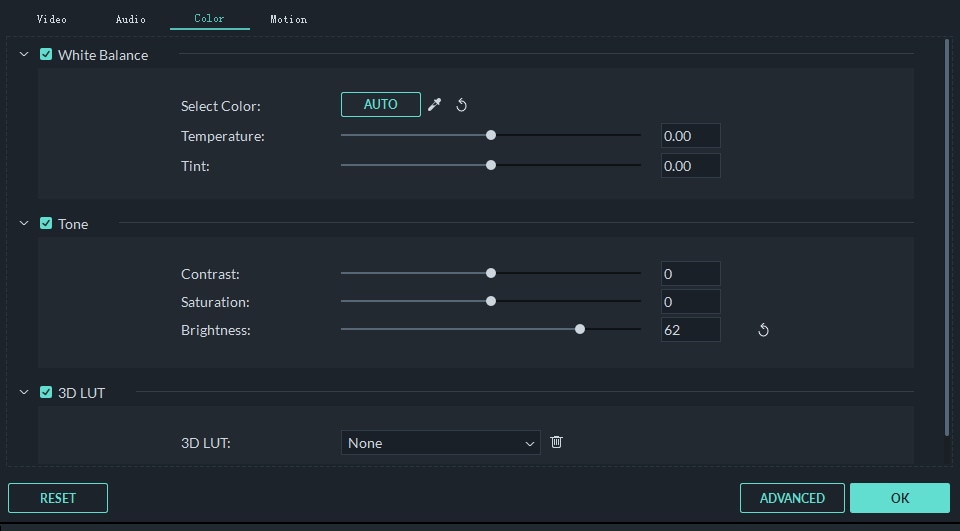
Selain mengatur Kecerahan video, Anda juga dapat menggunakan Filmora untuk mengatur Kontras, Saturasi, Rona, Warna dan Suhu, serta mengaplikasikan efek 3D LUT dari film Hollywood pada sejumlah video dengan mudah. Anda juga dapat melakukan beberapa koreksi warna tingkat lanjut di jendela Advance Color Correction.

Tip: Untuk mencapai tingkat kecerahan yang diinginkan, Anda harus menambahkan kontras dan tingkat kecerahan secara perlahan dan bertahap. Jika Anda ingin mengatur ulang pengaturannya, klik tombol "Reset" dan Anda pun akan mendapatkan kembali pengaturan semula.
3. Simpan atau bagikan video yang sudah dicerahkan
Saat Anda telah puas dengan hasilnya, klik "Ekspor" untuk menyimpannya. Anda dapat membuka tab "Format" untuk mengekspor video dalam format populer apa pun seperti AVI, FLV, MKV, MP4, M4V, PSP, 3GP, MOV, dan lainnya. Jika Anda ingin memutar video di perangkat seluler seperti iPhone, iPad, dan iPod, klik "Perangkat" dan pilih perangkat dari daftar. Anda juga dapat langsung mengunggah video ke YouTube dan Vimeo atau melakukan burn ke cakram DVD sesuai dengan kehendak Anda.

Selain meningkatkan kecerahan video, Wondershare Filmora juga dapat melakukan berbagai macam hal lainnya untuk video Anda. Ingin meningkatkan kemampuan video Anda? Download alat pengeditan video yang hebat ini sekarang dan cobalah!
Dengan antarmuka yang ramah, dukungan terhadap format file besar dan 427 efek transisi, aplikasi ProShow menerima peringkat yang cukup tinggi, tetapi...
by Liza Brown Aug 05, 2025 14:24 PM
Rekomendasi Cara Mudah untuk Mengubah Thumbnail Dailymotion Anda
by Liza Brown Aug 05, 2025 14:24 PM
Pada artikel ini, kami akan menunjukkan kepada Anda bagaimana Anda dapat melakukan blur pada wajah dalam video menggunakan software pengeditan video Movavi, dan menjelaskan cara menerapkan efek Blur dengan software pengeditan alternatif seperti Filmora.
by Liza Brown Aug 05, 2025 14:24 PM


